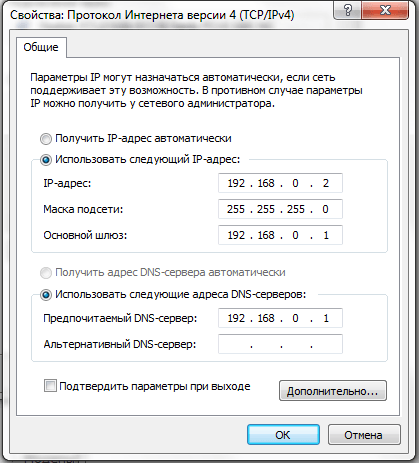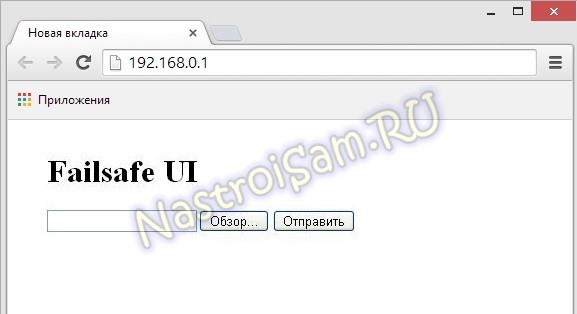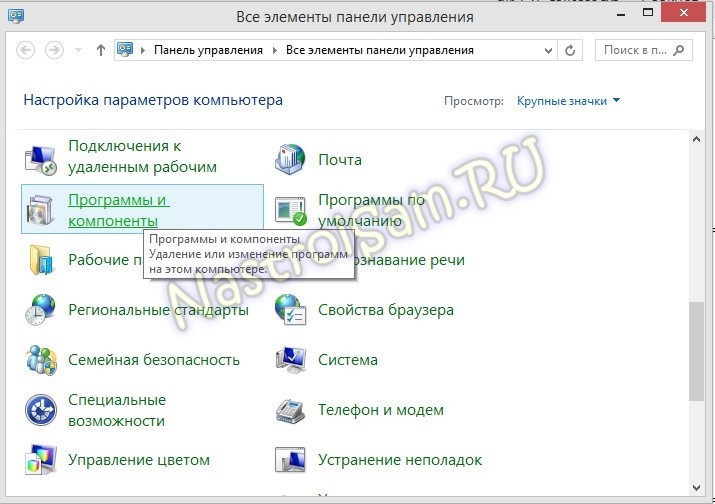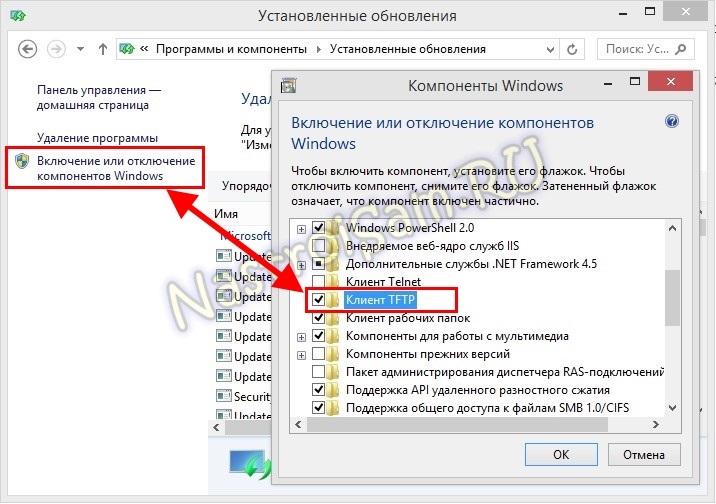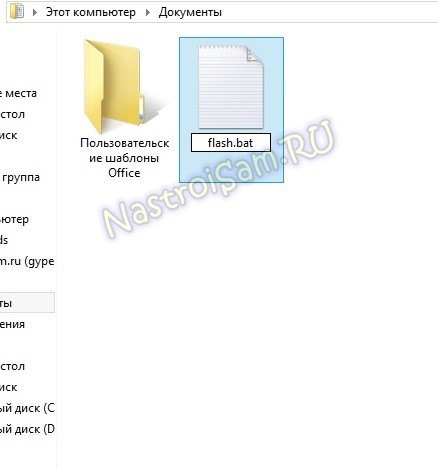MTS router dlink Dir-615 N1 восстановление и прошивка
Купил на барахолке MTS router Dir-615 N1 за 50рублей, дома включил и он не грузится (мигают светодиоды LAN1-LAN4) стал искать как сбросить и прошить этот чудо роутер. На форуме Длинк`а есть пара тем посвещенных роутеру dlink Dir-615 N1:
https://forum.dlink.ru/viewtopic.php?f=3&t=167272&start=135
https://forum.dlink.ru/viewtopic.php?f=3&t=138980&start=45
Порядок действий для перепрошивки / восстановлении роутера MTS Dlink dir615:
0. Скачиваем прошивки для роутера: http://ftp.dlink.ru/pub/Router/DIR-615_A/Firmware/
1. Можно попробовать сбросить настройки роутера: Выключить роутер, зажать ресет, не отпуская его включить роутер, после включения держать еще 4 секунды. После этого роутер перезагрузится(см. индикацию) и включится со сброшенными настройками. (Это работает на прошивке от МТС, на прошивке dlink у меня не работает)
2. Вводим роутер в режим «failsafe update». Для этого подключаем роутер сетевым LAN кабелем к компьютеру (обычно кабель втыкается в разъем LAN, у меня сработало и в разъеме WAN в других только LAN). На выключенном роутере зажимаем кнопку reset и включаем роутер, кнопку держим долго (секунд 20). На компьютере назначить ip адрес 192.168.0.2.
3. В броузере (я использовал FireFox, но при следующей прошивке пришлось использовать IE) открыть адрес 192.168.0.1 выбрать файл прошивки и выполнить upgrade. Я использовал версию 2.5.14 прошивки и файл с ftp сервера 20141125_1634_DIR_615AN1A_2.5.14_sdk-mas ter.bin
4. Через несколько минут, как обновиться и загрузится роутер, опять открыть в броузере адрес 192.168.0.1, предложит сменить пароль админа, вводим новый пароль.
5. Я сделал сброс настроек на заводские (System->Config->factory defaults)
Update: В свежем FireFox не логинится в веб морду (на прошивке 2.5.14). Я ввел роутер в «failsafe update» п.2 и прошил 2.5.28 п.6 залогинился и сбросил до заводских п.7.
6. Из веб интерфейса роутера опять производим обновление прошивки на версию 2.5.28 файлом 20160518_1031_DIR_615AN1A_2.5.28_sdk-mas ter.bin
7. После обновления нужно опять сбросить настройки на заводские!
8. Из веб интерфейса роутера обновил до последней версии 3.0.1 файлом 2017.12.11-16.56_DIR_615AN1A_3.0.1_relea se.bin
9. Для корректной работы функционала необходимо сбросить устройство к заводским настройкам.
10. В настройках меняем WiFi SSID, пароль WiFi, фиксируем канал вещания WiFi, отключаем WPS.
a)http://192.168.0.1/admin/index.html#/system/firmware
Система -> Обновление ПО -> Автоматически проверять обновления -> снять галочку автоматического обновления
System -> firmware upgrade -> Remote upgrade-> UNcheck for updates automatically
b)http://192.168.0.1/admin/index.html#/advanced/tr69
Дополнительно -> Клиент TR-069 -> выключить
Дополнительно -> Настройки оповещения -> выключить
c)http://192.168.0.1/admin/index.html#/wifi/wps?freq=2.4GHz
WIFI -> WPS -> Управление WPS -> выключить.
Восстановление и прошивка завершены.
Если возникают проблемы с подключением по WiFi некоторых устройств, в то время, как другие работают нормально, нужно пробовать сменить канал вещания WiFi, и изменить ширину полосы 20/40MHz, попробовать режим совместимости только 802.11bg, 802.11b. Если не помогает, попробовать предыдущие прошивки.
H прошивку для роутера dir 615
1. После сброса к заводским настройкам по умолчанию пароль к wi-fi сети — WPS PIN, указанный на стикере устройства.
2. Пароль для доступа на интерфейс не может совпадать с логином (admin). При первом подключении устройство потребует сменить пароль по умолчанию.
1. Добавлена возможность исключать 12 и 13 каналы для 2.4ГГц и каналы выше 64 для 5ГГц из алгоритма автовыбора каналов.
1. После сброса к заводским настройкам по умолчанию пароль к wi-fi сети — WPS PIN, указанный на стикере устройства.
2. Пароль для доступа на интерфейс не может совпадать с логином (admin). При первом подключении устройство потребует сменить пароль по умолчанию.
Добавленный функционал:
1. Добавлен механизм автосогласования Coexistence 20/40.
2. Добавлен функционал периодического сканирования для автовыбора беспроводного канала.
1. После сброса к заводским настройкам по умолчанию пароль к wi-fi сети — WPS PIN, указанный на стикере устройства.
2. Пароль для доступа на интерфейс не может совпадать с логином (admin). При первом подключении устройство потребует сменить пароль по умолчанию.
Версия ПО: 2017.10.11-11.58_DIR_825AC_G1A_3.0.3_release
Добавленный функционал:
1. Добавлен функционал Ограничение скорости для Wi-Fi клиентов.
2. Добавлена возможность выбора приоритета для служебного трафика, web-интерфейса и Telnet.
3. Добавлен функционал MLD.
4. Добавлена поддержка Dynamic DNS от RU-CENTER dns-master.ru.
5. Добавлена возможность записи лога на flash-накопитель.
Список улучшений:
1. Доработки web-интерфейса.
2. Улучшена стабильность и производительность беспроводной сети.
3. Улучшена стабильность PPTP/L2TP соединений.
4. Улучшена стабильность работы с устройствами Apple.
5. Системные доработки.
1. После сброса к заводским настройкам по умолчанию пароль к wi-fi сети — WPS PIN, указанный на стикере устройства.
2. Пароль для доступа на интерфейс не может совпадать с логином (admin). При первом подключении устройство потребует сменить пароль по умолчанию.
3. Для применения нового функционала необходимо сбросить устройство к заводским настройкам.
4. Функционал Telnet становится доступным после смены пароля на web-интерфейс.
Перед обновлением ПО уточняйте аппаратную ревизию устройства (H/W на стикере).
Версия ПО: 2017.06.07-15.34_DIR_825AC_G1A_HOT_WIFI_3.5.0_release
Добавленный функционал:
Hot WiFi — Гостевой WiFi с авторизацией, маркетинговыми возможностями и SMS-идентификацией для ресторанов, гостиниц, фитнес-центров и других организаций.
Важно: при обновлении на релизную версию ПО DIR_825AC_G1A_3.0.X, будет осуществлен сброс конфигурации. Не применяйте конфигурацию, сохраненную на DIR_825AC_G1A_HOT_WIFI_3.5.0, для прошивки DIR_825AC_G1A_3.0.X.
Настройка оборудования
Блог о модемах, роутерах и GPON терминалах Ростелеком
Как восстановить прошивку на D-Link DIR-615 (K1, K2, M1)
К сожалению, именно программная часть является самой слабой стороной маршрутизаторов D-Link. Особенно отличились в этом как раз роутеры DIR-615 K2 и K1, которые изначально шли c полу-рабочим софтом. Встречаются случаи, когда прошивка слетает и устройство перестает себя адекватно вести, вплоть до полной потери доступа к веб-интерфейсу. Пользователю остается единственный доступный способ восстановить прошивку DIR-615 — это Failsafe UI.
Но прежде чем что-либо делать — надо подготовиться. Идем на официальный сервер D-Link и качаем прошивку для своей аппаратной ревизии DIR-615 (ревизию можно посмотреть в наклейке на нижней части корпуса устройства). Скачать лучше несколько версий микропрограммы.
Способ 1.
Сначала нам нужно подключиться к любому LAN-порту роутера с помощью сетевого кабеля (WiFi не подойдет). После этого нажимаем комбинацию клавиш WIN+R, в строке «Открыть» пишем команду ncpa.cpl и нажимаем кнопку ОК:
Выбираем сетевое подключение через которое компьютер подключен к маршрутизатору и в настройках протокола Интернета TCP/IPv4 прописываем статический IP-адрес:
IP-адрес — 192.168.0.2
маска — 255.255.255.0
Основной шлюз — 192.168.0.1
Затем, нужно на включенном устройстве зажать спичкой или скрепкой кнопку Reset и не отпускать, после чего выключить питание роутера и включить снова. Держать кнопку зажатой придется ещё 15-20 секунд.
Отпускаем Reset и пробуем зайти в веб-интерфейс роутера — http://192.168.0.1
В результате должны получить окно Аварийного восстановления — D-Link Failsafe UI:
Кликаем на кнопку «Обзор» и выбираем файл с прошивкой. Нажимаем на кнопку «Отправить» (Upload) и ждем результата.
В идеале, после заливки новой микропрограммы роутер должен перезагрузиться и далее работать уже с новым софтом.
Но так бывает далеко не всегда. В этом случае, можно попробовать следующий способ. Кстати, он подходить для некоторых ревизий DIR-300 NRU, DIR-320 NRU и DIR-620. С его помощью можно перепрошивать брендированные длинки от МТС или ДОМ.ру. Заключается он в следующем:
Способ 2.
Настройки сети оставляем те же, что использовались выше.
В Windows 7 и Windows 8 надо заранее включить tftp-клиент. Для этого идем в «Панель инструментов» и находим там «Программы и компоненты»:
Кликаем по ссылке «Включение и отключение компонентов Windows» и ставим галку на tftp-клиент:
Затем, в папке, где у нас лежит файлик с прошивкой создаем текстовый документ с расширением txt и вот таким содержанием:
@Echo Off
:begin
ping -n 1 -w 10 192.168.0.1
If errorlevel 1 Goto begin
If errorlevel 0 Goto flash
Goto END
:flash
Echo *** Starting Flash ****
tftp -i 192.168.0.1 put firmware.bin
:END
Сохраняем его. Затем кликаем на нем правой кнопкой мыши и переименовываем во flash.bat:
Иконка файла так же должна смениться.
Запускаем файл и включаем роутер.
Как только он загрузится — tftp-клиент должен залить прошивку на флеш-память устройства и выдать сообщение примерно такого содержания:
Успешная передача: 3497321 байт за 7 сек., 699584 байт/с
Если не получается — попробуйте зажать кнопку Reset, перезагрузить роутер и держать её зажатой ещё секунд 15, после чего отпустить и следить за результатом.